갤럭시 텍스트로 전화받기 설정 및 사용법 1분 총정리
안녕하세요. 오늘도 유익한 IT 정보를 전해 드리는 짱우이야기입니다. 이번 글에서는 갤럭시 텍스트로 전화받기 설정 방법과 구체적인 사용법에 대해서 알아보려고 합니다.
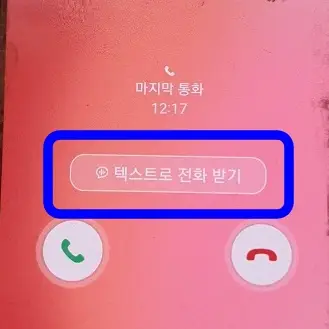
최근 갤럭시가 안드로이드 13, One UI 5.0으로 업데이트되면서 새로운 기능들이 많이 출시되었습니다. 그중에서 텍스트로 전화를 받을 수 기능이 추가되어 많은 분들의 호응을 얻고 있습니다.
이해를 돕기 위해 텍스트로 전화받기 기능을 간단히 설명드리겠습니다. 이 기능은 통화가 연결된 상태에서 휴대폰 사용자는 문자를 통해 내용을 전달하고, 이렇게 입력된 문자 내용은 음성으로 바뀌면서 상대방에게 전달되는 구조를 가지고 있습니다.
문자로 전화받는 기능은 주변이 시끄러운 상황이지만 전화를 꼭 받아야 하는 상황에서 아주 유용하게 활용될 수 있을 거 같습니다. 저도 예전에 개인적인 사정 때문에 전화를 못 받는 경우가 종종 있었는데요. 이제는 문자로 전화를 이어갈 수 있어 굉장히 편리할 거 같습니다.
갤럭시 텍스트로 전화받기 설정 방법
1. 전화 어플 열기
우선 안드로이드 갤럭시에 기본 설치된 삼성 [전화] 어플을 터치해 줍니다.
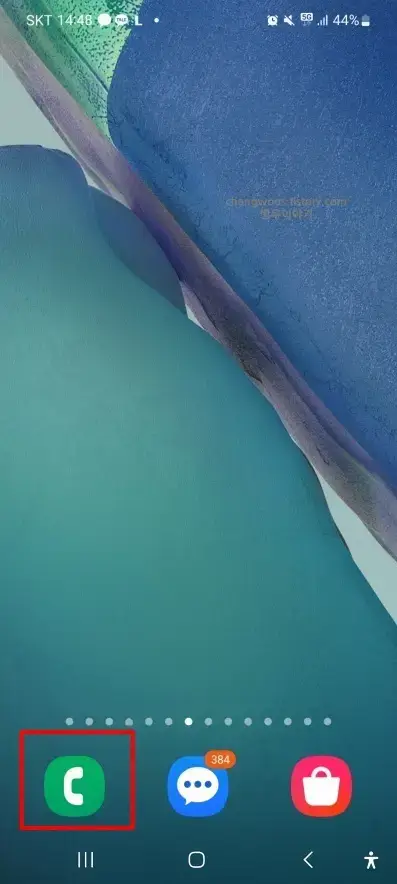
2. 더 보기 아이콘 터치
아래처럼 전화 앱에 들어오신 분들은 [더 보기(점 3개)] 아이콘을 터치합니다.
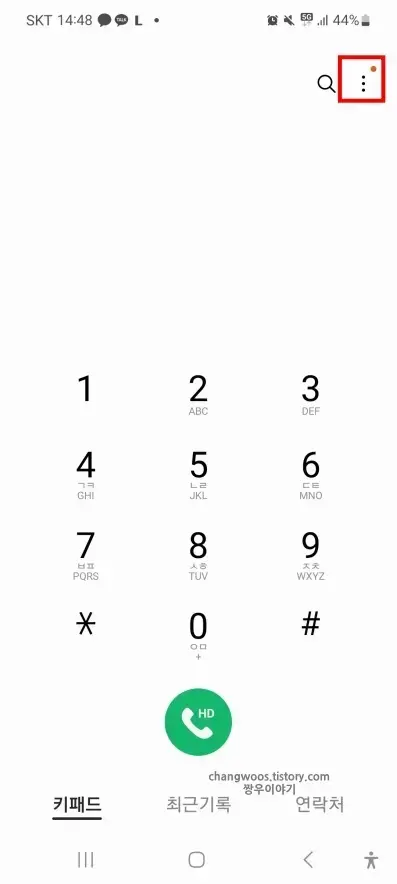
3. 설정 항목 터치
그리고 열리는 팝업 창에서 [설정] 항목을 터치해 주시기 바랍니다.
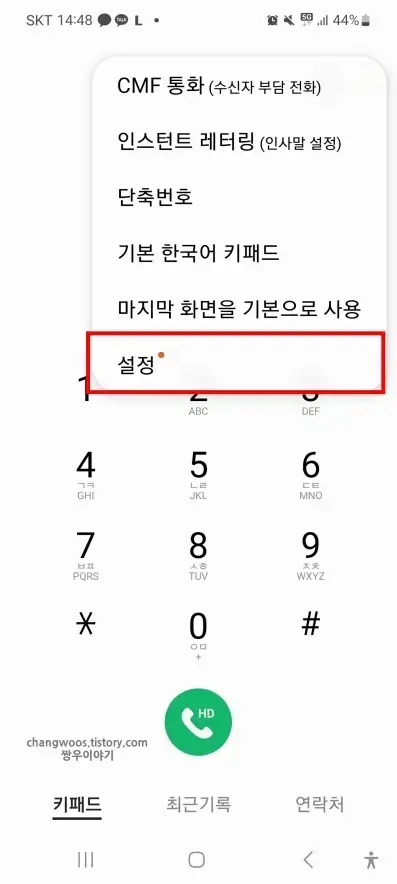
4. 텍스트로 전화받기 목록 누르기
다음으로 화면 상단 부근에 위치한 [텍스트로 전화받기] 목록을 눌러 주시기 바랍니다.
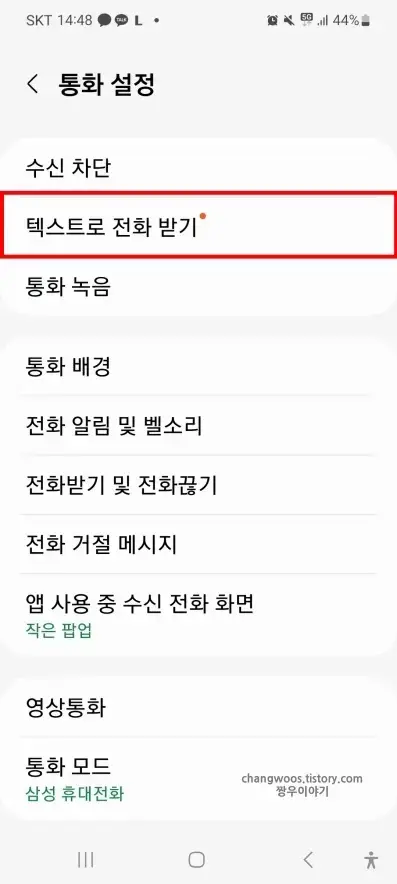
5. 업데이트 버튼 2번 터치
처음 이 기능을 사용하시는 분들은 삼성 빅스비의 새로운 언어팩을 설치해 주셔야 합니다. 좌측 하단 사진처럼 밑에 팝업 창이 뜨면 [업데이트] 문구를 눌러 주세요. 그러면 언어팩이 위치한 갤럭시 스토어로 이동하게 되는데 여기서도 하단의 [업데이트] 버튼을 터치해 주시면 됩니다.

6. 다운로드 확인
설치까지 대략 20초 정도 걸린 거 같습니다. 다운로드가 다 되신 분들은 밑에 버튼이 '설치 완료' 상태로 바뀌어 있을 겁니다. 이 상태가 되신 분들은 뒤로 가기 버튼을 눌러서 다시 삼성 전화 앱 설정의 텍스트로 전화받기 목록으로 들어가 주시면 됩니다.

7. 활성화 버튼 켜기
이제 아래 화면으로 다시 넘어오셨을 겁니다. 여기서 우측 상단의 [활성화 버튼]을 터치해 켜 주시면 모든 설정이 완료됩니다.
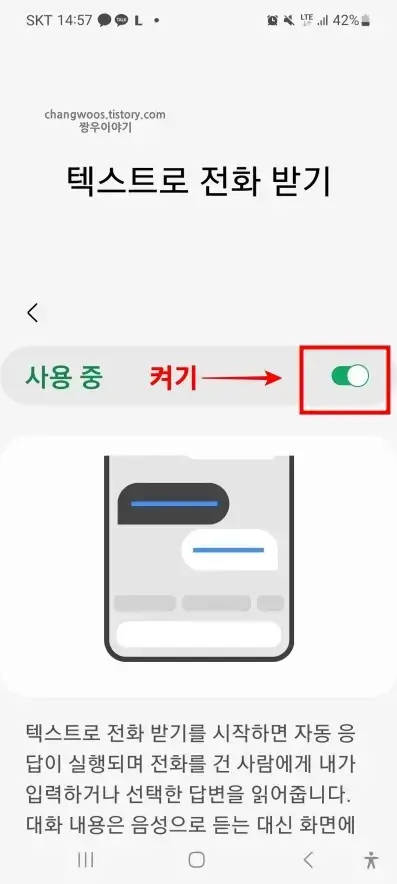
갤럭시 텍스트로 전화받기 세부 설정하기
위의 방법을 통해 전화받기 기능까지 잘 활성화하신 분들은 이제 세부 설정을 하시면 됩니다. 필수적인 절차는 아니지만 알면 상당히 유용해서 아래에서 간단히 소개해 드리려고 합니다.
우선 전화받기 기능의 활성화 버튼을 켜신 상태에서 스크롤 화면을 밑으로 내려 줍니다. 그러면 [빠른 응답]과 [음성] 항목이 보이실 겁니다.
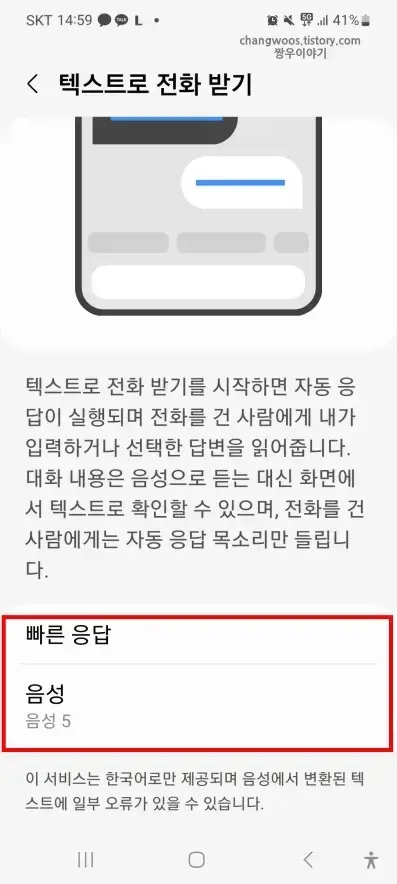
빠른 응답 항목을 누르시게 되면 아래와 같은 화면이 표시됩니다. 이 기능을 사용하면 텍스트로 통화할 때 일일이 문자를 입력하지 않고도 바로 메시지를 선택해 보낼 수 있습니다. 개인적으로 저는 길지만 자주 입력해야 되는 말들을 빠른 응답으로 등록해 사용하고 있습니다. 밑에서 자세한 설정 법을 요약해 드리겠습니다.
- 다른 문구 추가: 하단 빠른 응답 문구 추가 버튼 누르기 > 단축어 입력 > 응답 내용 입력 > 저장 문구 터치
- 문구 삭제: 우측 상단 편집 문구 터치 > 삭제할 문구 항목 체크 > 하단 삭제 버튼 터치
- 문구 순서 바꾸기: 응답 문구 항목 오른쪽의 화살표 버튼을 손가락을 이용해 위나 아래 방향으로 드래그
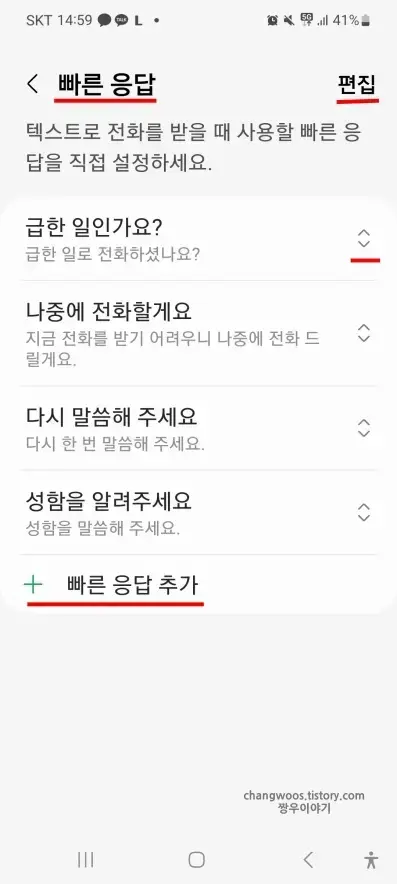
음성 항목을 누르면 이런 화면이 나타나게 됩니다. 여기서 새로운 음성을 추가해 사용하실 수 있습니다.
- 음성 추가 방법: 음성 추가 버튼 누르기 > 원하는 음성 번호 목록 선택 > 지금 설치 버튼 터치 > 다시 음성 목록 화면으로 넘어와서 설치한 항목 체크
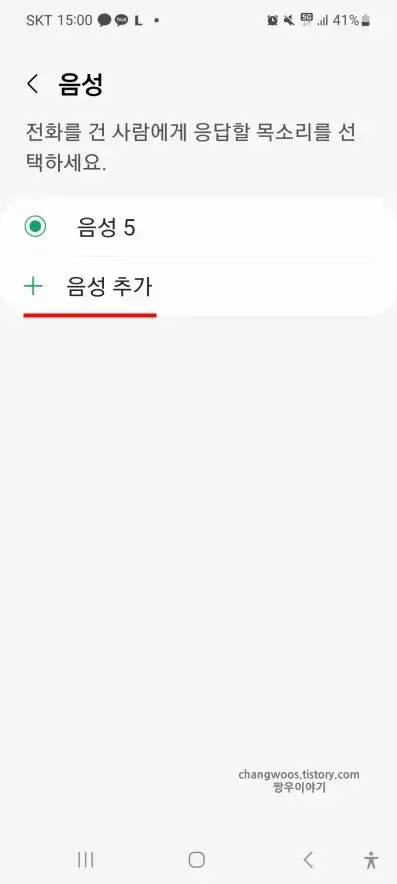
문자로 전화받는 방법
그렇다면 위에서 설정한 기능들이 실제로 어떻게 사용되는지 보여드리겠습니다.
1. 텍스트로 전화받기 버튼 누르기
상대방에게 전화가 걸려 오면 이렇게 [텍스트로 전화받기] 버튼이 생성된 것을 확인하실 수 있습니다. 이 버튼을 터치합니다.
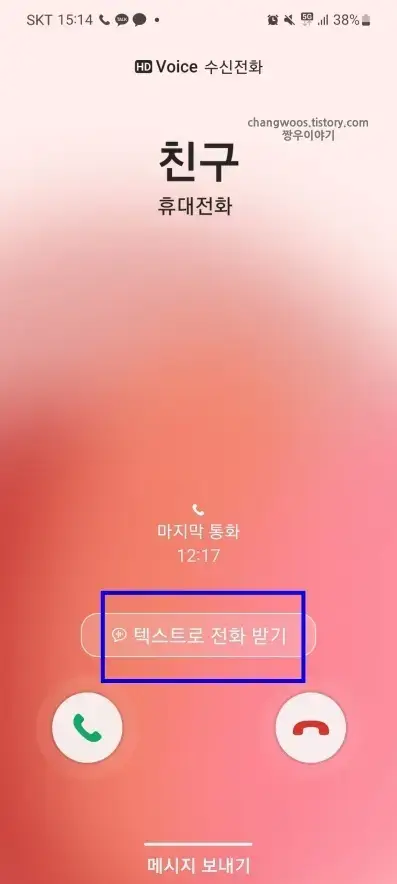
2. 통화 시작 버튼 드래그
그러면 아래와 같은 화면이 나오게 됩니다. 여기서 [초록색 전화기 모양의 통화 시작] 버튼을 아무 방향이나 손가락으로 드래그해 주시기 바랍니다.
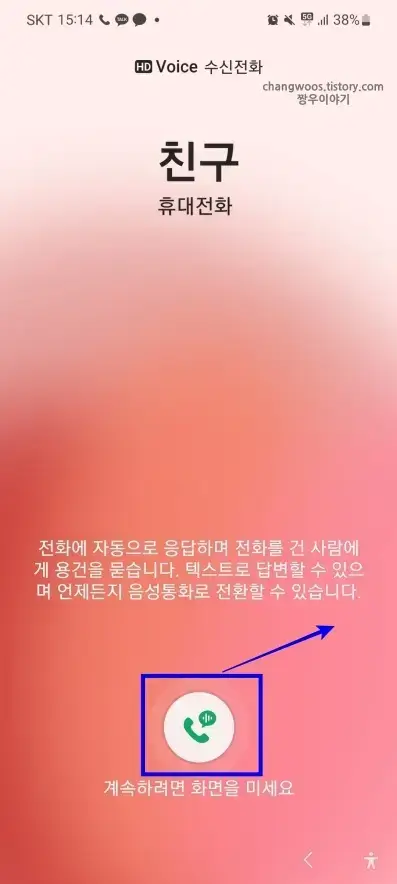
3. 문자 보내기
하단의 [답변 입력] 칸을 입력해 보내고 싶은 문자 내용을 입력하실 수 있습니다. 입력이 완료된 분들은 [보내기] 버튼을 터치해 전송하시면 됩니다. 이렇게 전송된 문자 내용은 상대방에게 빅스비 목소리로 들리게 됩니다. 참고로 여기서 음성통화 버튼을 눌러 일반 통화로 전하실 수 있고, 통화 종료 버튼을 눌러 전화를 끊으실 수 도 있습니다.
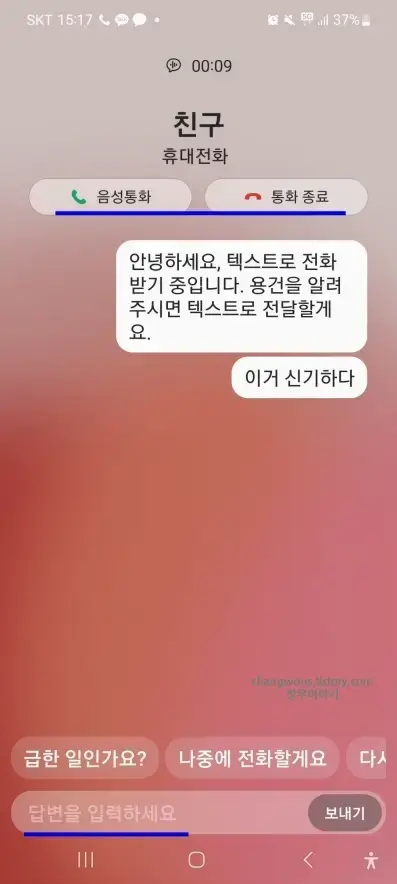
함께 읽으면 유용한 글
맺음말
이상으로 갤럭시 텍스트로 전화받기 설정 및 사용법 몇 가지에 대해서 총정리해 보았습니다. 이번에 갤럭시에 아주 편리한 기능이 추가된 거 같습니다. 하지만 최근에 추가된 기능인만큼 아직은 최신 스마트폰에만 적용되는 거 같습니다. 혹시 따라 하시다가 안 되거나 막히시는 분들은 댓글로 알려 주시면 감사하겠습니다.





